So deaktivieren Sie Google Location Wi-Fi-Scans unter Android

In den WLAN-Einstellungen Ihres Android-Geräts sind einige wichtige erweiterte Optionen verborgen. Das Wichtigste dabei ist die Möglichkeit, die WLAN-Suche für den Google-Standortdienst zu deaktivieren.
Kurz gesagt, wenn WLAN aktiviert ist, können Standorte und andere Apps auch dann nach WLAN-Netzwerken suchen, wenn Sie Das WLAN-Gerät des Geräts ist ausgeschaltet. So kann Ihr Telefon oder Tablet immer noch Standortdaten sammeln und eine allgemeine Vorstellung von Ihrem Kommen und Gehen erstellen. Wir haben in einem früheren Artikel eine ehrliche Untersuchung des Standorts der Standortverfolgung durchgeführt, nur für den Fall, dass Sie mehr erfahren möchten.
Der Zweck von WLAN-Scans besteht darin, Google bei der Lokalisierung Ihres Telefons oder Tablets zu helfen einfach durch Mobilfunknetze gehen. Wenn Sie die GPS-Ortungsfunktion aktivieren, ist das alles ein ziemlich strittiger Punkt, aber GPS ist sehr energieintensiv und das Wi-Fi-Radio ist aktiviert, wenn Sie unterwegs sind.
WLAN-Scannen ist also eine Low-Power-Alternative zwischen Allem und Nichts sein.
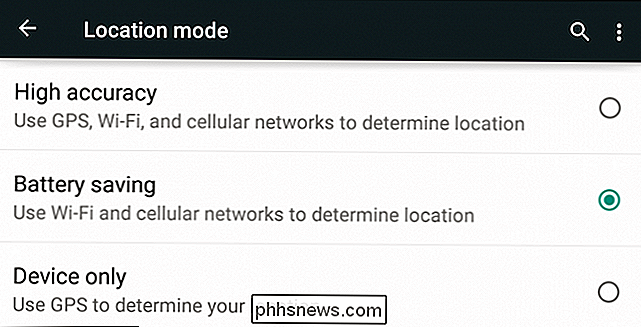
Tatsache ist jedoch, dass einige von euch diese Funktion vielleicht nicht wollen, also könnt ihr sie deaktivieren, indem ihr Android WLAN-Einstellungen öffnet und auf " Option "Erweitert".
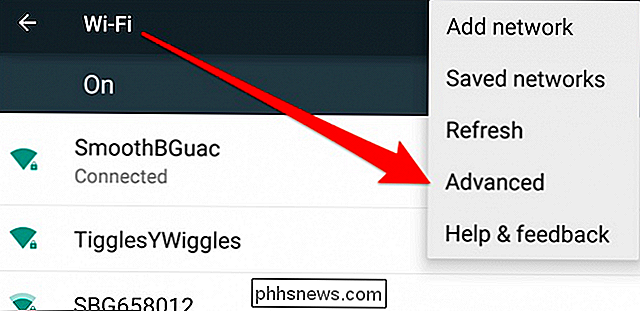
Deaktivieren Sie in den erweiterten Wi-Fi-Optionen die Option "Immer verfügbar scannen".
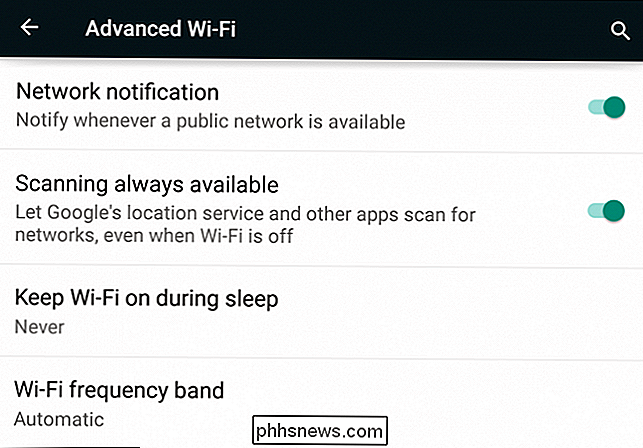
Wir möchten betonen, dass dies die Standortberichte von Google nicht deaktiviert. Darüber hinaus möchten Sie die Standortfunktion nicht unbedingt vollständig deaktivieren, da Sie sehr viel Funktionalität verlieren.
Der beste Kompromiss ist dann, den Standort auf "Batteriesparen" zu belassen, Wi-Fi-Scans zu deaktivieren und zu deaktivieren Standortberichte Auch hier sollten Sie unseren Artikel lesen.
Wenden wir uns nun den anderen Optionen in den erweiterten Wi-Fi-Einstellungen zu.
Die anderen erweiterten Wi-Fi-Einstellungen
Beachten Sie die erste erweiterte Mit dieser Option können Sie Benachrichtigungen deaktivieren, wenn Ihr Gerät ein offenes Netzwerk findet. Hier gibt es nicht viel zu erklären. Wenn Sie genervt sind, wenn Ihr Gerät ein offenes Wi-Fi-Netzwerk anmeldet, wird dies durch die Deaktivierung dieser Option verhindert.
Wenn Sie daran interessiert sind, die Akkulaufzeit zu verlängern, aber Wi-Fi (nicht Wi-Fi) Fi-Scan) aktiviert, tippen Sie auf die Option "WLAN während des Ruhemodus beibehalten" und wählen Sie "Nie" oder "Nur beim Anschließen".
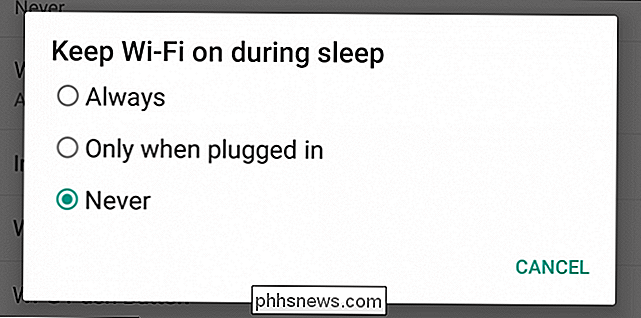
Wenn Sie "Nie" auswählen, wird Wi-Fi wieder aktiviert du weckst dein Gerät auf. Wir empfehlen Ihnen dringend, diesen Artikel zu lesen, wenn Sie mehr darüber wissen möchten, wie Sie die Akkulaufzeit verlängern können, wenn Sie Ihr Gerät nicht benutzen.
Wenn Sie Ihr Gerät so einschränken möchten, dass es nur nach 2,4-GHz-WLAN-Netzwerken sucht oder 5Ghz Wi-Fi-Netzwerke, dann "Wi-Fi-Frequenzband" gibt Ihnen diese Option.
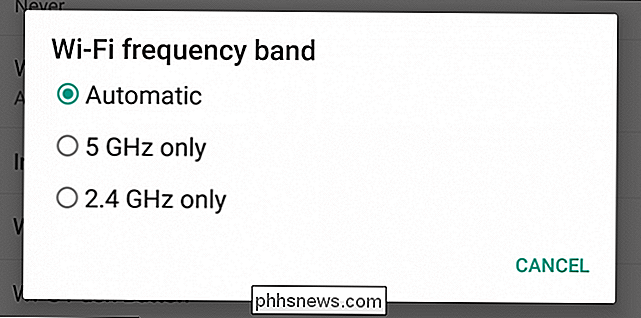
Wählen Sie zum Beispiel "nur 5 Ghz" nur Netzwerke in Ihrer Nähe mit 5GHz-Frequenz.
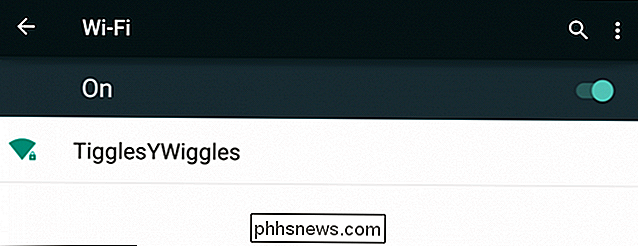
.
Sehen wir uns die verbleibenden Optionen in den erweiterten WLAN-Einstellungen an.
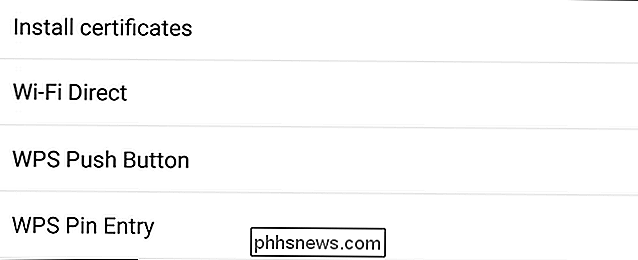
Zunächst gibt es die Option "Zertifikate installieren", die laut Googles Hilfeseite lautet: "Sie können digitale Zertifikate verwenden, um Ihr Gerät für eine Vielzahl von Geräten zu identifizieren Dazu gehören der VPN- oder Wi-Fi-Netzwerkzugriff sowie die Authentifizierung bei Servern durch Apps wie E-Mail oder Chrome. "Unter dem Strich werden Sie diese Funktion wahrscheinlich nie verwenden.
Wi-Fi Direct ist ebenfalls eine weitere Funktion, die nicht angezeigt wird du darfst nie benutzen. Wi-Fi Direct ähnelt einer Ad-hoc-Konfiguration, mit der Sie Ihr Gerät ohne Internetverbindung mit anderen Wi-Fi Direct-Geräten verbinden können. Wenn Sie beispielsweise etwas auf einem Wi-Fi Direct-Drucker drucken möchten, können Sie dies tun, ohne zuerst eine Verbindung zu einem Wi-Fi-Netzwerk herzustellen.
Die letzten beiden Optionen haben mit Wi-Fi Protected Setup oder WPS zu tun. Mit WPS können Sie ein Gerät ohne Eingabe eines Kennworts mit einem Router verbinden. Sie aktivieren diese Funktion, indem Sie darauf tippen und dann die WPS-Taste an Ihrem Router drücken.
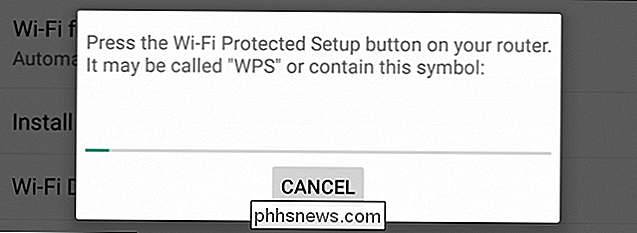
Wenn Ihr Router dies zulässt, können Sie alternativ eine WPS-PIN auf der Verwaltungsschnittstelle Ihres Routers eingeben und so eine Verbindung herstellen Bluetooth-Geräte.
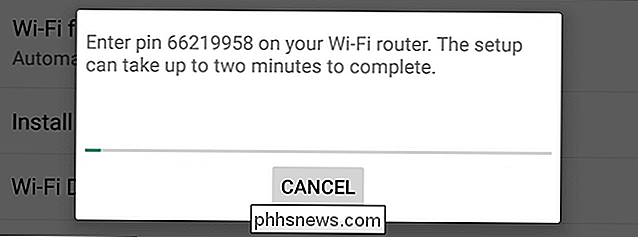
Das letzte Element, das Sie in den erweiterten Wi-Fi-Optionen finden können, ist die MAC-Adresse und IP-Adresse Ihres Geräts. Wenn Sie sich fragen, was das ist und wo Sie sie finden können, wissen Sie das.
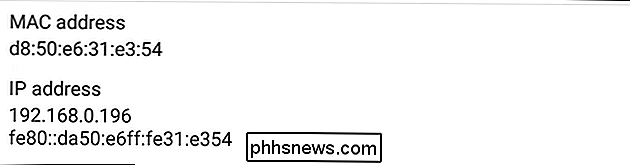
Während der Schwerpunkt dieses Artikels darin besteht, Ihnen zu sagen, wie Sie WLAN-Scans deaktivieren können, enthält Android viele weitere Optionen in diesem Bereich. Also, wenn Sie möchten, dass diese offenen Wi-Fi-Netzwerkbenachrichtigungen weggehen oder sehen, welche Access Points mit 5 GHz senden, können Sie dies über die erweiterten Optionen tun.
An diesem Punkt werden wir die Dinge aufmachen zu deinen Kommentaren und Fragen. Unser Diskussionsforum ist offen und wir freuen uns über Ihr Feedback.

Alle diese "Siegel" auf Websites bedeuten nicht wirklich
Sie werden Abzeichen wie "Norton Secured", "Microsoft Certified Partner" und "BBB Accredited Business" sehen. überall im Internet - besonders beim Herunterladen von Software. Sie sollten nicht blind einer Website vertrauen, die solche Badges anzeigt - es sind nur Bilder, die jeder kopieren und einfügen kann.

So ändern Sie die Größe von Bildern, konvertieren und ändern sie schnell aus dem Linux-Terminal
ImageMagick ist eine Suite von Befehlszeilendienstprogrammen zum Ändern und Bearbeiten von Bildern. ImageMagick kann schnell Operationen an einem Bild von einem Terminal ausführen, Stapelverarbeitung von vielen Bildern durchführen oder in ein Bash-Skript integriert werden. ImageMagick kann eine Vielzahl von Operationen ausführen.



